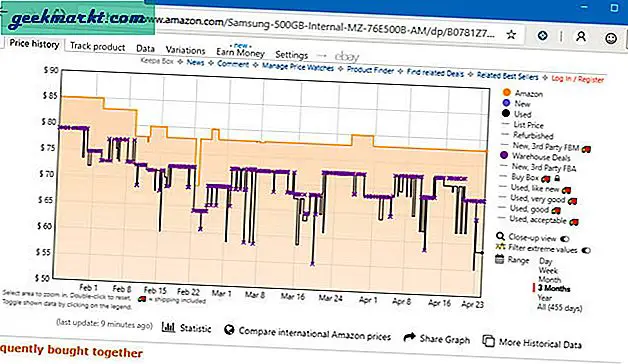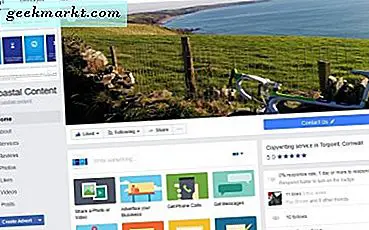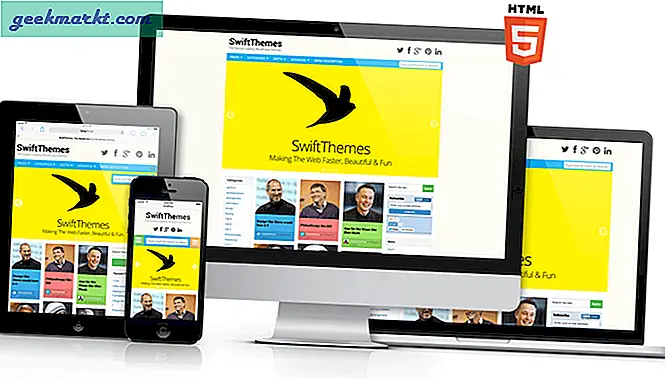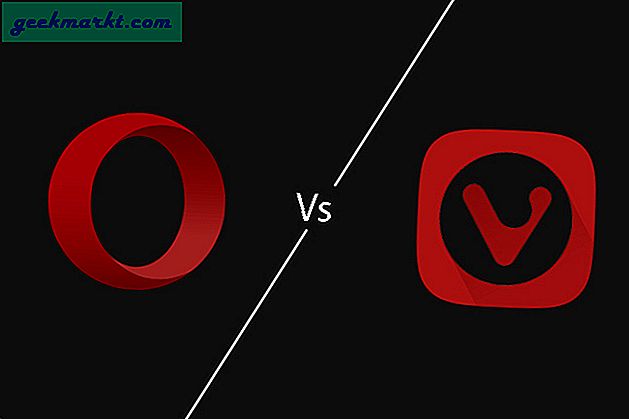ในที่สุดหลังจากมีข่าวลือและการสร้างเบต้ามาหลายเดือน Microsoft Edge Chromium ก็ได้เปิดตัว Chromium เป็นเบราว์เซอร์ Google Chrome รุ่นโอเพ่นซอร์สและโดยพื้นฐานแล้วคุณสามารถดาวน์โหลดและสร้างเบราว์เซอร์ของคุณเองได้ สิ่งที่ยอดเยี่ยมเกี่ยวกับเบราว์เซอร์ Chromium คือมีลักษณะและความรู้สึกเหมือน Google Chrome นอกจากนี้ส่วนขยายและส่วนเสริมทั้งหมดที่ทำงานบน Chrome จะทำงานบนเบราว์เซอร์ Chromium อื่น ๆ ได้เช่นกัน
วิธีติดตั้ง Edge Chromium
ในการติดตั้งเบราว์เซอร์ Edge Chromium ตรงไปที่หน้าดาวน์โหลด Microsoft Edge ตามระบบปฏิบัติการของคุณดาวน์โหลดเวอร์ชันที่เหมาะสม กระบวนการติดตั้งค่อนข้างคล้ายกับซอฟต์แวร์ Windows หรือ macOS อื่น ๆ โพสต์การติดตั้ง Edge จะลงชื่อเข้าใช้ด้วยบัญชี Microsoft ของคุณโดยอัตโนมัติ นอกจากนี้คุณยังสามารถเลือกที่จะนำเข้าบุ๊กมาร์กข้อมูลป้อนอัตโนมัติและประวัติจาก Google Chrome ได้อีกด้วย
อ่าน:12 ธง Chrome ที่ดีที่สุดสำหรับ Android และทำไมคุณถึงต้องการ
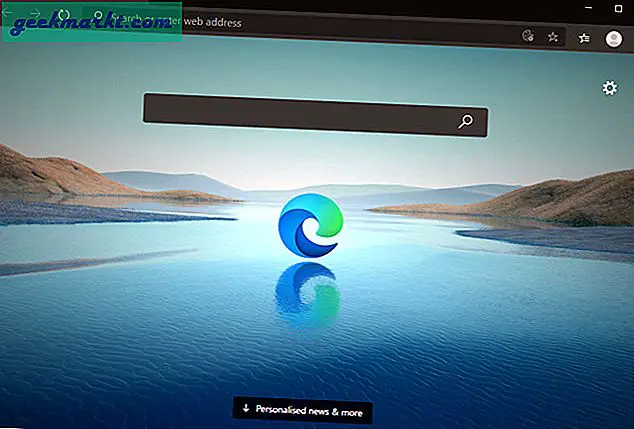
วิธีติดตั้งส่วนขยายบน Edge Chromium
เปิดเบราว์เซอร์ Edge Chromium แล้วพิมพ์“ chrome: // extensions” หรือ“ edge: // extensions” ในแถบ URL จะนำคุณไปยังหน้าตัวจัดการส่วนขยาย หรือคุณสามารถคลิกที่จุดสามจุดที่มุมขวาบนและคลิกที่ส่วนขยาย
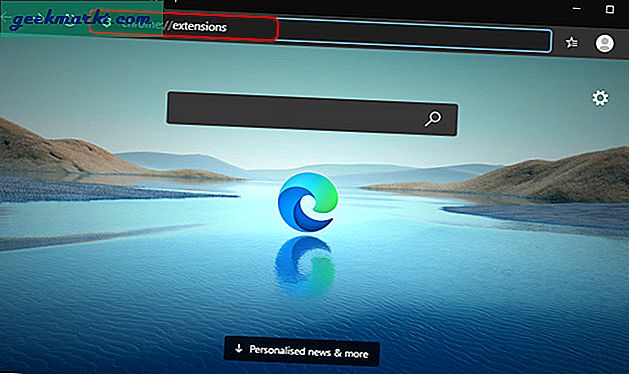
ตอนนี้ในหน้าตัวจัดการส่วนขยาย Microsoft จะแจ้งให้คุณดาวน์โหลดส่วนขยายจากร้านค้า Microsoft หากต้องการใช้ส่วนขยายจาก Chrome store ให้คลิกที่ปุ่มสามปุ่มที่มุมบนซ้ายและเปิดตัวเลือก "อนุญาตส่วนขยายจากร้านค้าอื่น"
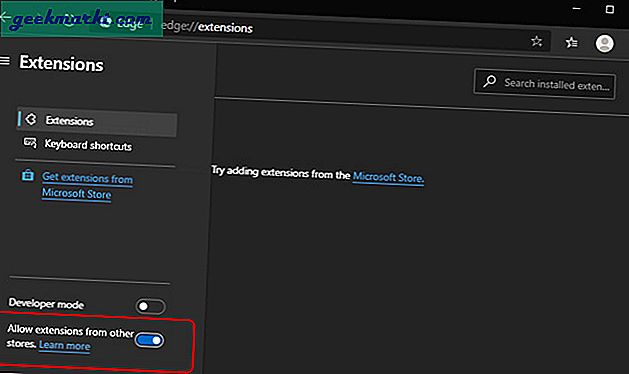
หลังจากที่คุณเปิดตัวเลือกส่วนขยายของบุคคลที่สามคุณจะเห็นปุ่ม "เพิ่มลงใน Chrome" ในหน้าส่วนขยาย เมื่อคุณคลิกที่ปุ่ม“ เพิ่มลงใน Chrome” จะเป็นการเพิ่มส่วนขยายไปยัง Edge Chromium
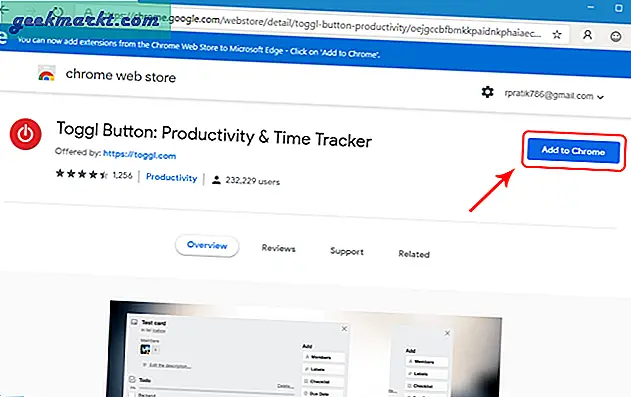
สุดยอด Microsoft Edge Extensions
เนื่องจาก Microsoft Edge มีโฆษณาในตัวและกลไกการบล็อกตัวติดตามของบุคคลที่สามเราจึงไม่รวมส่วนขยายดังกล่าว
ผลผลิต
1. หยุดชั่วคราว
การหยุดชั่วคราวช่วยให้คุณอยู่ห่างจากเว็บไซต์เพื่อการพักผ่อนเช่น Instagram, Facebook, Twitter และอื่น ๆ มันมีวิธีที่ไม่เหมือนใครในการทำให้คุณไม่ต้องสนใจเว็บไซต์เหล่านี้ เมื่อคุณป้อน URL ของเว็บไซต์แล้วจะทำให้คุณต้องรอ 5 วินาทีทุกครั้งที่คุณเข้าถึงไซต์เหล่านี้ นอกจากนี้คุณสามารถเลือกที่จะอยู่ต่อหรือไปยังไซต์ที่ต้องการได้ เมื่อเวลาผ่านไป 5 วินาทีเหล่านี้จะสร้างขึ้นและคุณลืมไปเลยเกี่ยวกับแท็บที่เปิดอยู่
ดาวน์โหลด Pause by Freedom
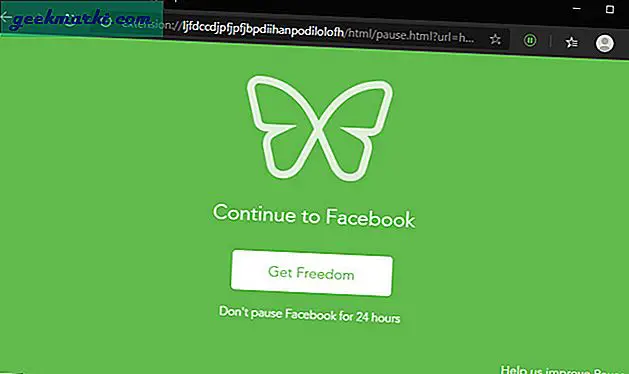
2. ปุ่ม Toggl
Toggl อาจเป็นหนึ่งในส่วนขยาย Chrome ที่มีชื่อเสียงที่สุดในการติดตามเวลา นอกเหนือจากคุณสมบัติปกติเช่นความสามารถในการติดตามเวลางบประมาณทีมและโครงการ Toggl นำเสนอคุณลักษณะขั้นสูงบางอย่างเช่นคุณสามารถสร้างพื้นที่ทำงานแยกต่างหากเพื่อจัดหมวดหมู่ทีมและธุรกิจ คุณไม่เพียง แต่ติดตามเวลาเท่านั้น แต่ยังสามารถรับข้อมูลเชิงลึกโดยละเอียดเกี่ยวกับเวลาที่ใช้ในเว็บไซต์หรือแอปพลิเคชันเฉพาะได้อีกด้วย
ยิ่งไปกว่านั้น Toggl ยังทำงานร่วมกับแอพของบุคคลที่สามยอดนิยมจำนวนมาก ตัวอย่างเช่นฉันชอบไฟล์ ตัวจับเวลา Pomodoro ที่ฉันใช้เพื่อหยุดพักกำลังที่จำเป็น คุณยังสามารถสร้างใบแจ้งหนี้ด้วยแอปของบุคคลที่สามได้อีกด้วย
ดาวน์โหลด Toggl
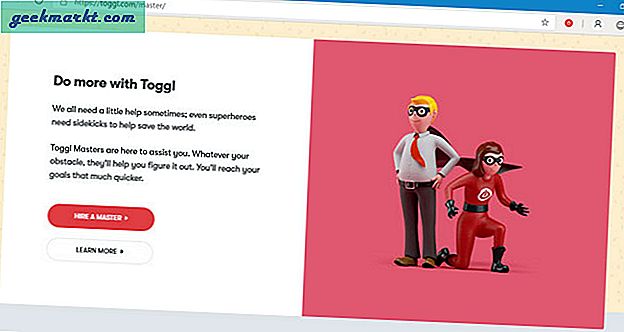
3. TimeYourWeb
หากคุณรู้สึกว่าคุณไม่จำเป็นต้องใช้ฟังก์ชันทั้งหมดของ Toggl คุณสามารถใช้ Time Your Web ได้ TimeYourWeb เป็นส่วนขยายของ Chrome ที่จะสร้างข้อมูลสรุปโดยละเอียดเกี่ยวกับเวลาที่คุณใช้ในเว็บไซต์ต่างๆ ส่วนขยายนี้ฉลาดพอที่จะตรวจจับเวลาว่างและเวลาที่ใช้งานบนเว็บไซต์และนำเสนอตามนั้น คุณสามารถดูข้อมูลนี้ใน 3 รูปแบบที่แตกต่างกัน ได้แก่ โฟลว์ชาร์ตแผนภูมิสแต็กและแผนภูมิสรุป นี่เป็นมากกว่าคนตัดไม้ซึ่งมีไว้เพื่อทำงานในพื้นหลังโดยไม่ต้องป้อนข้อมูลด้วยตนเองจากคุณ เพียงแค่ติดตั้งและลืมมันไป!
ดาวน์โหลด TimeYourWeb
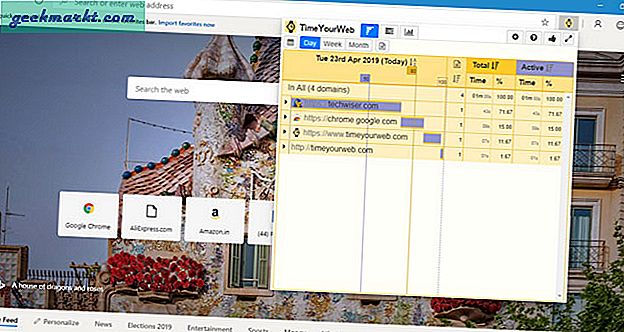
4. โทบี้
Toby เป็นอีกหนึ่งส่วนเพิ่มประสิทธิภาพการทำงานหากคุณท่องอินเทอร์เน็ตเป็นจำนวนมาก สำหรับเรื่องนั้นฉันค้นคว้าเกี่ยวกับบทความของฉันมากจนนำไปสู่จำนวนแท็บที่เปิดคลุมเครือ ด้วย Toby ฉันสามารถลากและวางแท็กที่ใช้งานอยู่เหล่านี้และจัดหมวดหมู่เป็นคอลเล็กชันได้ ฉันมักจะตั้งชื่อคอลเลคชันตามหัวข้อที่ฉันเขียน Toby ปิดแท็บนั้นและบันทึกสถานะของเว็บไซต์เพื่อให้สามารถเปิดได้ในภายหลัง มันค่อนข้างคล้ายกับบุ๊กมาร์ก แต่การมี 20-30 บุ๊กมาร์กจะมากเกินไปสำหรับแถบเครื่องมือของเบราว์เซอร์
ดาวน์โหลด Toby
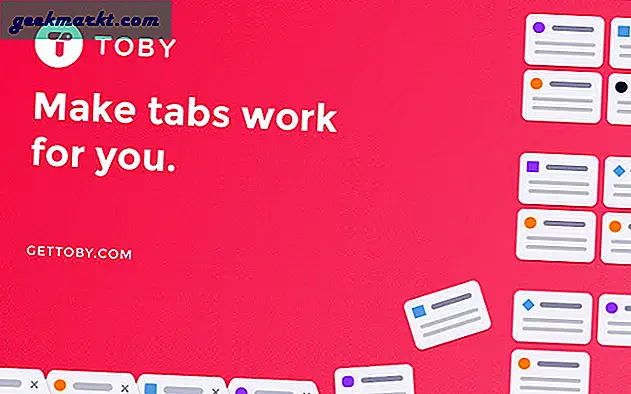
บล็อก
5. ไวยากรณ์
Grammarly เป็นแอปพิสูจน์อักษรยอดนิยมสำหรับ Chrome และทำงานบน Edge Chromium ได้อย่างไม่มีที่ติ เปรียบเสมือนผู้พิสูจน์อักษรส่วนตัวของคุณซึ่งไม่เพียง แต่สามารถตรวจจับความผิดพลาดในการสะกดคำ แต่ยังแก้ไขไวยากรณ์ที่ไม่เหมาะสมได้อีกด้วย ไวยากรณ์ทำงานแบบเรียลไทม์โดยแสดงข้อผิดพลาดทั้งหมดของคุณเมื่อคุณเขียนอะไรก็ได้และให้คำแนะนำเพื่อแก้ไข
ดาวน์โหลด Grammarly
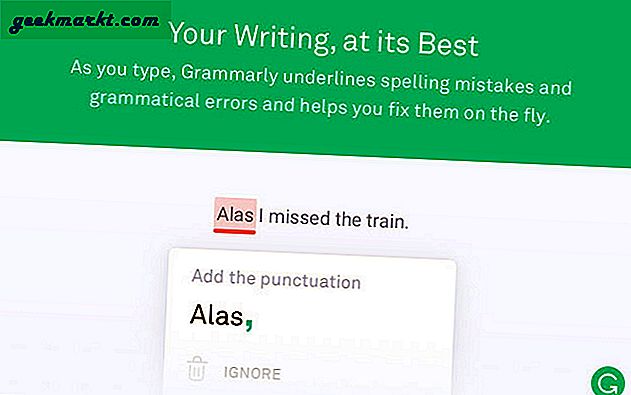
6. Google พจนานุกรม
อินเทอร์เน็ตเป็นสถานที่ที่ดีเยี่ยมสำหรับการเรียนรู้และบ่อยกว่านั้นในขณะที่อ่านบทความหรือโพสต์หรือแม้แต่ความคิดเห็นคุณจะเจอคำศัพท์ที่คุณไม่รู้ คุณสามารถค้นหาคำใน Google ได้อย่างรวดเร็ว แต่นี่คือส่วนขยายเล็ก ๆ น้อย ๆ ที่มีประโยชน์จาก Google ที่ช่วยให้คุณเข้าใจความหมายของคำใดก็ได้เพียงแค่ดับเบิลคลิกที่คำนั้น Google Dictionary มีประโยชน์อย่างยิ่งเมื่อคุณพยายามที่จะเรียนรู้ภาษาใหม่แม้ว่าคุณจะไม่ได้เป็นเช่นนั้น แต่ก็เป็นวิธีที่รวดเร็วในการค้นหาความหมายของคำศัพท์
ดาวน์โหลด Google Dictionary
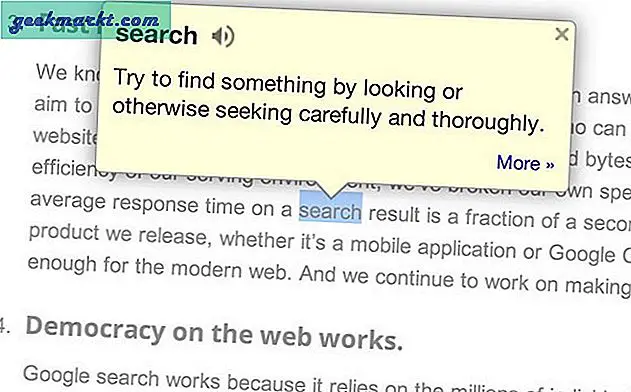
7. ตรวจสอบลิงค์ของฉัน
ตรวจสอบลิงก์ของฉันเป็นเครื่องมือที่มีประโยชน์สำหรับบล็อกเกอร์และหากคุณเป็นนักพัฒนา ส่วนขยายจะตรวจสอบลิงก์ทั้งหมดในหน้าเว็บหรือบล็อกของคุณ จะตรวจสอบลิงก์ทั้งหมดและส่งกลับผลลัพธ์โดยการไฮไลต์ลิงก์ สีเขียวแสดงว่าลิงก์นั้นถูกต้องสมบูรณ์และสีแดงแสดงว่าลิงก์เสียและจะส่งคืน“ 404: Not Found” นอกจากนี้คุณยังสามารถยกเว้นการตรวจสอบโฆษณาหรือลิงก์เฉพาะบางส่วนได้ มีตัวเลือกในการระบุลิงก์การยกเว้น
ดาวน์โหลด CheckMyLinks
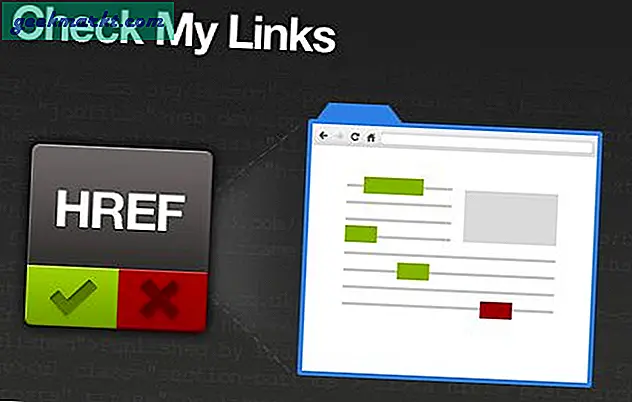
8. URL Render
คล้ายกับส่วนขยายยอดนิยม โฮเวอร์ซูม +URL Render จะเปิดตัวอย่างของลิงก์เว็บในหน้าการค้นหา ทำงานร่วมกับเครื่องมือค้นหายอดนิยมเช่น Google, Bing, Yahoo, DuckDuckGo, Qwant สิ่งที่คุณต้องทำคือวางเมาส์เหนือลิงก์ในผลการค้นหาและจะเปิดตัวอย่างทางด้านขวามือ ยิ่งไปกว่านั้นคุณสามารถเลื่อนซูมหรือปรับขนาดหน้าตัวอย่างได้ ช่วยประหยัดเวลาได้มากเนื่องจากคุณไม่ต้องเปิดทีละแท็บ
ใช้งานได้เฉพาะในหน้าผลการค้นหา
ดาวน์โหลด URL Render
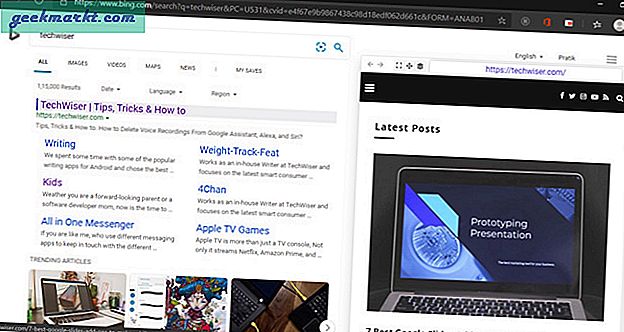
ช้อปปิ้ง
9. ที่รัก
เราทุกคนซื้อของออนไลน์และใช้เวลาส่วนหนึ่งไปกับหน้าชำระเงินเพื่อมองหาคูปอง Honey (PayPal เพิ่งได้มา) เป็นส่วนขยายของ Chrome ที่รวบรวมรหัสคูปองออนไลน์สำหรับไซต์อีคอมเมิร์ซต่างๆ ระบบจะเรียกใช้อย่างชาญฉลาดในหน้าชำระเงินและใช้คูปองทั้งหมดที่มี ยิ่งไปกว่านั้นระบบจะเลือกคูปองที่มีส่วนลดมากที่สุดหรือดีที่สุดสำหรับคุณโดยอัตโนมัติ ในขณะที่อยู่นอกสหรัฐอเมริกาฮันนี่เป็นที่นิยมหรือพลาดมากกว่า แต่ถ้าคุณอยู่ในสหรัฐอเมริกาและไม่ได้ใช้ฮันนี่คุณจะสูญเสียเงินออมฟรีไปมากมาย!
ดาวน์โหลด Honey
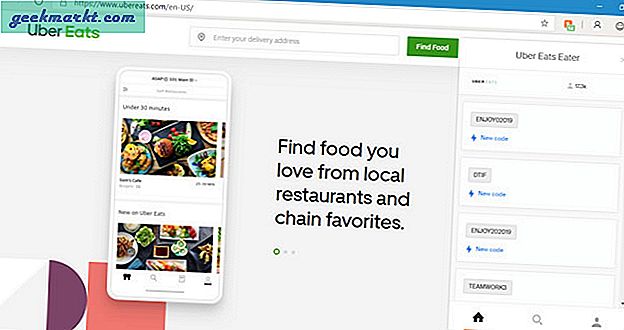
10. Keepa
อีกส่วนขยายที่เป็นมิตรกับการช็อปปิ้งคือ Keepa โดยปกติแล้ว Amazon จะแนะนำผลิตภัณฑ์โดยอ้างว่าเป็นสินค้าที่มีส่วนลดสูง ไม่งั้นคุณจะซื้อมัน ดังนั้นที่นี่ Keepa จึงเข้ามาในภาพและบอกคุณว่าราคาซื้อที่ดีที่สุดนี้มีให้ก่อนหน้านี้หรือเป็นเพียงกลไกอื่น ฉันใช้มันบ่อยๆเพื่อวัดว่าเป็นเวลาที่เหมาะสมในการซื้อผลิตภัณฑ์ใน Amazon หรือไม่
ดาวน์โหลด Keepa
11. มือที่มองไม่เห็น
Invisible Hand เป็นส่วนเสริมที่ต้องมีสำหรับการช้อปปิ้งทุกประเภท จะบอกราคาเปรียบเทียบของผลิตภัณฑ์ในเว็บไซต์ต่างๆ ตัวอย่างเช่นฉันกำลังค้นหา Samsung SSD ใน Amazon และฉันต้องการทราบราคาบน eBay หรือเว็บไซต์ทางการของ Samsung ฉันจะต้องไปที่ไซต์แยกต่างหาก แต่ด้วยมือที่มองไม่เห็นฉันเพียงแค่คลิกที่ไอคอนและมันบอกราคาในเว็บไซต์มากมายรวมถึง eBay และ Samsung
นอกจากนี้หากคุณเดินทางบ่อย InvisibleHand ก็มีประโยชน์และพบข้อเสนอที่ดีที่สุดสำหรับเที่ยวบินโรงแรมและรถเช่า
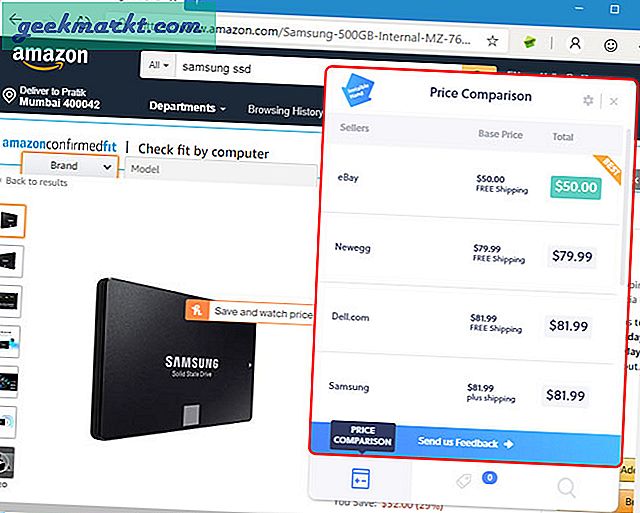
ดาวน์โหลด Invisible Hand
สื่อสังคม
12. ภาพซ้อนภาพ
Picture-in-Picture (PiP) ช่วยให้คุณดูสื่อในหน้าต่างลอยได้ หน้าต่างลอยจะเล่นเหนือแอพพลิเคชั่นอื่น ๆ เสมอ ไม่เพียง แต่ใช้งานได้บน YouTube เท่านั้น แต่ยังใช้งานได้บนเว็บไซต์เช่น Prime Video, Netflix เป็นต้นคุณยังสามารถปรับขนาดหน้าต่างลอยแล้วลากผ่านหน้าจอได้อีกด้วย น่าเสียดายที่ไม่มีการควบคุมวิดีโอใด ๆ นอกเหนือจากเล่น / หยุดชั่วคราว
ดาวน์โหลด Picture-in-Picture
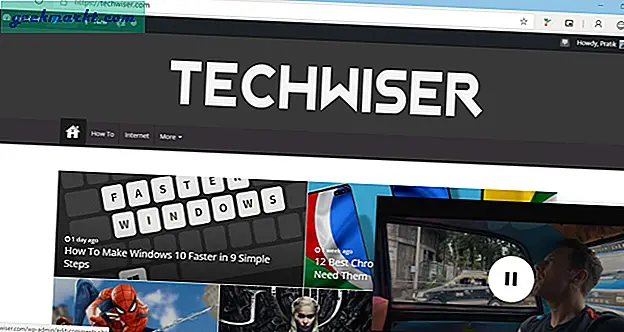
13. บัฟเฟอร์
บัฟเฟอร์เป็นวิธีที่ดีที่สุดในการแชร์เนื้อหาบนโซเชียลมีเดียหลายแพลตฟอร์ม คุณสามารถแบ่งปันเนื้อหาได้จากทุกที่บนเว็บด้วยการคลิกเพียงครั้งเดียว เป็นวิธีที่ดีกว่าในการจัดการโซเชียลมีเดียสำหรับธุรกิจของคุณ แม้ว่าคุณจะเป็นผู้สร้างเนื้อหาที่จัดการบัญชีโซเชียลมีเดียหลายบัญชี แต่ส่วนขยายนี้ก็เป็นสิ่งที่ต้องมี บัฟเฟอร์เป็นส่วนขยายแบบชำระเงินเดียวในรายการนี้โดยมีราคาเริ่มต้นที่ $ 15 / เดือนต่อผู้ใช้
ดาวน์โหลดบัฟเฟอร์ (ทดลองใช้ 7 วัน)
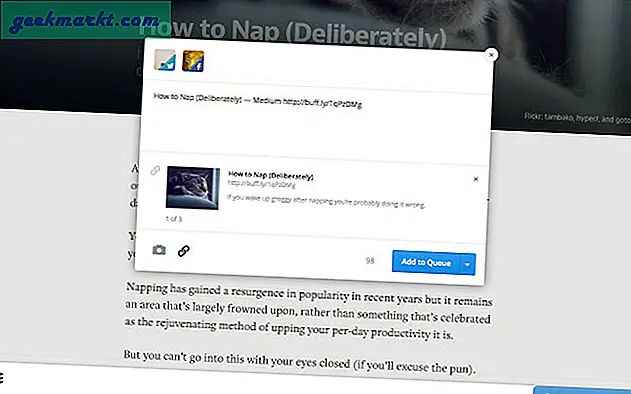
14. เอฟ. (FluffBusting) ความบริสุทธิ์
ไม่กี่ปีที่ FaceBook เปิดตัวโฆษณาและวิดีโอที่ได้รับการสนับสนุน ในขณะที่พวกเขาสามารถรับได้ในตอนแรกสิ่งต่าง ๆ ก็ตกต่ำลงเรื่อย ๆ ในช่วงหลายปีที่ผ่านมา ฟีด FB ของฉันมีโฆษณาและวิดีโอที่ได้รับการสนับสนุนมากกว่าโพสต์จริง เพื่อกำจัดพวกมันฉันเริ่มใช้ F.B Purity ส่วนขยายทำให้ฟีด FB ของคุณน้อยที่สุดโดยการลบโฆษณาและโพสต์ที่ได้รับการสนับสนุน ฉันไม่พบผลกระทบอย่างมีนัยสำคัญต่อเวลาในการโหลดหน้าเว็บหรือการเปลี่ยนแปลงรูปลักษณ์ของฟีด FB นอกจากนี้ส่วนขยายยังมีการพัฒนาที่ค่อนข้างใช้งานได้และได้รับการแก้ไขตามธีมของ FB
ดาวน์โหลด F.B. (FluffBusting) ความบริสุทธิ์
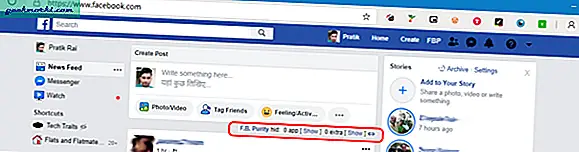
อ่าน:ส่วนขยายยอดนิยมของ Google Chrome สำหรับความเป็นส่วนตัว
15. มือปราบ
Google ปรับปรุง reCAPTCHA เพื่อป้องกันการเข้าชมที่ไม่เหมาะสมออกไปจากเว็บไซต์ แต่บ่อยครั้งที่อัลกอริทึมเข้าใจผิดว่ามนุษย์เป็นบอทที่มีศักยภาพ Buster เป็นส่วนขยายของ Chrome ที่ตรวจสอบสิทธิ์ reCAPTCHA ให้คุณโดยอัตโนมัติ นอกเหนือจากปริศนาภาพ reCAPTCHA แล้ว Buster ยังเพิ่มปุ่มเล็ก ๆ ที่คุณสามารถคลิกเพื่อตรวจสอบสิทธิ์ CAPTCHA โดยอัตโนมัติ ภายในส่วนขยายจะแก้ CAPTCHA โดยใช้ตัวต่อเสียง Buster จะทำงานก็ต่อเมื่อมี CAPTCHA เสียงทางเลือก
อ่าน:วิธีเลี่ยงการตรวจสอบ reCAPTCHA ของ Google ใน Chrome และ Firefox
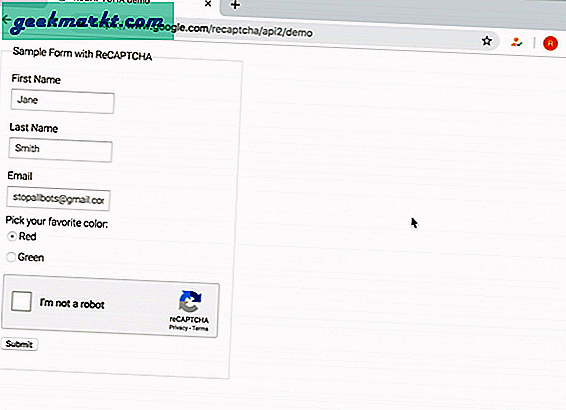
ความปลอดภัย
16. LastPass
ส่วนขยายอื่นที่คุณอาจพบว่ามีประโยชน์คือตัวจัดการรหัสผ่าน LastPass เป็นโปรแกรมจัดการรหัสผ่านที่มีประสิทธิภาพซึ่งช่วยให้คุณจัดเก็บรหัสผ่านและข้อมูลบัตรได้อย่างปลอดภัย นอกจากรหัสผ่านแล้วคุณยังสามารถจัดเก็บที่อยู่บัญชีธนาคารและบันทึกย่อได้อีกด้วย หากคุณใช้อุปกรณ์หลายเครื่องคุณยังสามารถซิงค์ข้อมูลผ่านอุปกรณ์ทั้งหมดของคุณได้ แน่นอนคุณสามารถดูและเข้าถึงรหัสผ่านที่เก็บไว้ทั้งหมดของคุณผ่าน“ รหัสผ่านหลัก”
ดาวน์โหลด LastPass
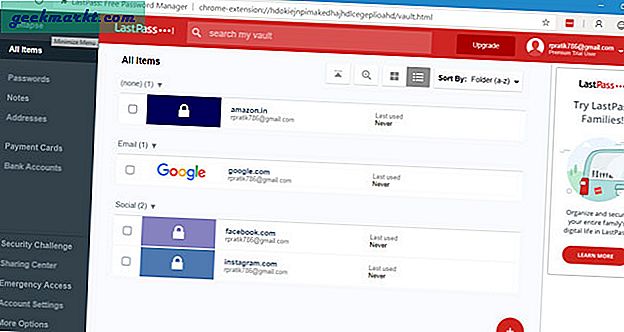
อ่าน:วิธีตรวจสอบว่าข้อมูลรับรองการเข้าสู่ระบบของคุณถูกบุกรุกหรือไม่
ห่อ
ดังนั้นนี่คือส่วนขยายที่ดีที่สุดที่คุณควรใช้กับ Edge Chromium แจ้งให้เราทราบในความคิดเห็นด้านล่างเกี่ยวกับส่วนขยายที่น่าสนใจที่คุณใช้
ยังอ่าน:20 ส่วนขยาย Chrome ที่ดีที่สุดสำหรับนักเรียน